Inicio > Imprimir > Imprimir mediante Brother iPrint&Scan (Windows/Mac) > Imprimir en ambas caras del papel de forma automática mediante Brother iPrint&Scan (impresión automática a doble cara) (Windows/Mac)
Imprimir en ambas caras del papel de forma automática mediante Brother iPrint&Scan (impresión automática a doble cara) (Windows/Mac)
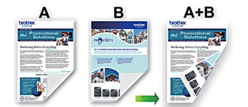
- Asegúrese de que la cubierta para el desatasco de papel esté cerrada.
- Si el papel tiene dobleces, alíselo bien y colóquelo de nuevo en la bandeja de papel.
- Utilice papel normal. NO use papel Bond.
- Si el papel es demasiado fino, puede arrugarse.
- Inicie Brother iPrint&Scan.
- Windows
Inicie
 (Brother iPrint&Scan).
(Brother iPrint&Scan). - Mac
En la barra de menú Finder, haga clic en y, a continuación, haga doble clic en el icono iPrint&Scan.
Aparece la pantalla de Brother iPrint&Scan. - Si no se selecciona su equipo Brother, haga clic en el botón Seleccione su equipo. y, a continuación, seleccione su nombre de modelo en la lista. Haga clic en Aceptar.
- Haga clic en Imprimir.
- Realice una de las siguientes acciones:
- Windows
Haga clic en Documento.
- Mac
Haga clic en PDF.
- Seleccione el archivo que desea imprimir y, a continuación, realice una de las siguientes acciones:
- Windows
Haga clic en Siguiente.
- Mac
Haga clic en Abrir.
 Al imprimir documentos de varias páginas, también puede seleccionar las páginas que desea imprimir.
Al imprimir documentos de varias páginas, también puede seleccionar las páginas que desea imprimir. - Seleccione una de las opciones de la lista desplegable Doble cara.Se encuentran dos tipos de encuadernación a doble cara disponibles:OpciónDescripciónSí (voltear hacia el borde largo)
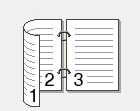 Sí (voltear hacia el borde corto)
Sí (voltear hacia el borde corto)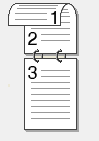
- Cambie otras opciones de configuración de la impresora, si es necesario.
- Haga clic en Imprimir.
¿Le ha sido útil esta página?



